Vous souhaitez ajouter le téléchargement d’ebooks à votre site WordPress ?
Avec WordPress, il est facile de téléverser vos fichiers d’ebooks au format PDF et de les rendre disponibles au téléchargement. Vous pouvez également vendre des e-mails ou les utiliser pour augmenter le nombre de vos abonnés/abonnées.
Dans cet article, nous allons vous afficher comment ajouter des téléchargements d’ebooks dans WordPress, ainsi que comment tirer le meilleur parti de vos ebooks.
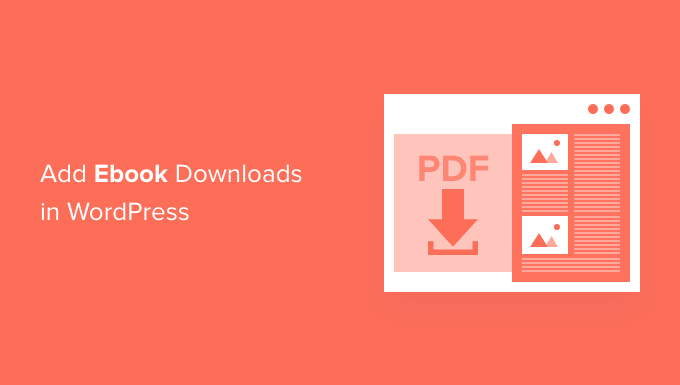
Nous allons aborder plusieurs méthodes différentes, il vous suffit donc de cliquer sur les liens ci-dessous pour accéder à la section dont vous avez besoin :
Méthode 1 : Téléchargement direct d’Ebook dans les publications WordPress
Avec cette méthode, vous pouvez proposer votre ebook en téléchargement gratuit en utilisant le bloc WordPress File. Ce bloc peut même afficher le contenu de votre ebook directement dans la publication ou la page WordPress.
Tout d’abord, vous devez modifier la publication ou la page où vous souhaitez ajouter le téléchargement de votre ebook. Vous pouvez ensuite trouver l’endroit où vous souhaitez afficher votre ebook et cliquer sur l’icône » + » pour ajouter un nouveau module.
Dans la fenêtre surgissante, tapez « Fichier » pour trouver le bon bloc.

Une fois que vous avez cliqué sur le bloc Fichier, celui-ci est ajouté à votre page.
Dans le bloc Fichier, cliquez sur le bouton « Bibliothèque médiathèque » ; une fenêtre surgissante apparaît.

Vous pouvez maintenant sélectionner le fichier de votre livre électronique ou le faire glisser et le déposer pour le téléverser.
Par défaut, le bloc Fichier affiche le contenu de votre livre électronique dans une petite visionneuse PDF.
Il comporte également des commandes que les internautes peuvent utiliser pour défiler dans votre ebook, télécharger le fichier ou même imprimer votre ebook.
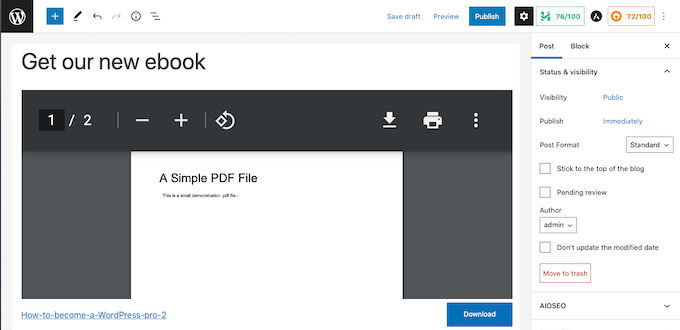
Il peut arriver que vous ne souhaitiez pas afficher de Prévisualisation. Par exemple, votre livre électronique peut comporter de nombreuses pages ou des images que vous souhaitez que les internautes voient en plein écran.
Si vous ne souhaitez pas inclure de Prévisualisation, vous trouverez les Réglages PDF dans la colonne latérale droite de l’éditeur de contenu. Vous pouvez alors cliquer pour déplier cette section et désactiver le Diaporama » Afficher l’intégration en ligne « .
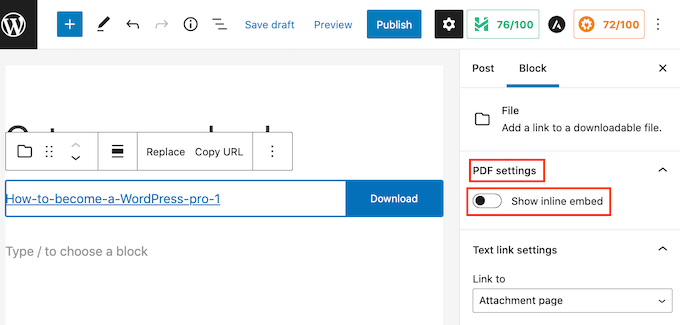
WordPress retire désormais l’aperçu et affiche uniquement un bouton de téléchargement et un lien.
Les internautes peuvent télécharger ce fichier sur leur ordinateur en cliquant sur le bouton bleu « Télécharger » ou ouvrir cet ebook dans un nouvel onglet en cliquant sur le lien.
Si vous préférez, vous pouvez retirer le bouton de téléchargement. Pour le retirer, cliquez d’abord sur la section » Réglages du bouton de téléchargement » dans la colonne latérale de WordPress.
Vous pouvez ensuite cliquer sur le Diaporama « Afficher le bouton de téléchargement » pour inactif ce réglage.
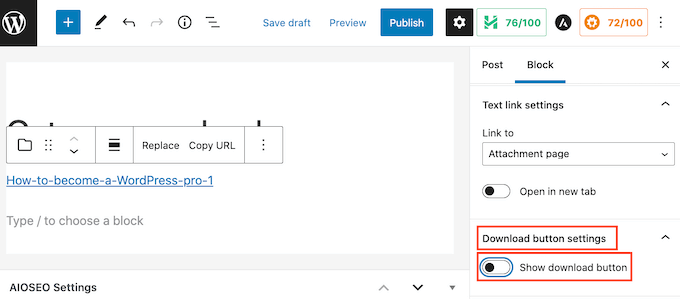
Sans le bouton de téléchargement, les internautes peuvent toujours télécharger le fichier manuellement, mais ils doivent d’abord lancer votre livre électronique dans un nouvel onglet pour trouver l’option de téléchargement.
Lorsque vous apportez des modifications à votre bloc Fichier, vous pouvez voir comment il apparaîtra aux internautes en cliquant sur le bouton « Prévisualisation » en haut de l’écran.
Une fois que vous êtes satisfait de votre bloc Fichier, vous pouvez ajouter d’autres blocs. Par exemple, vous pouvez rédiger un texte de support ou ajouter un bouton d’appel à l’action pour encourager les internautes à télécharger votre livre électronique.
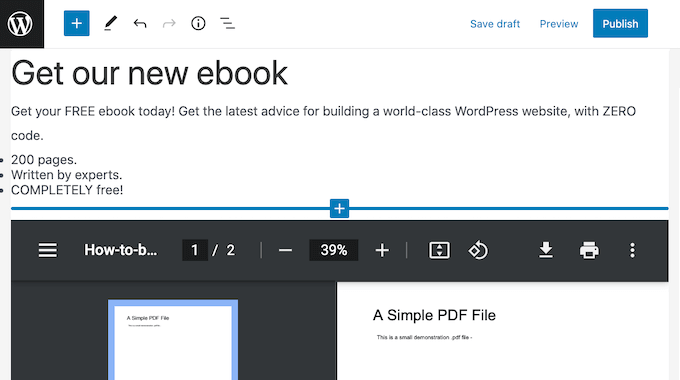
Lorsque vous êtes prêt, n’oubliez pas de rendre vos modifications directes en cliquant sur le bouton « Mettre à jour » ou « Publier » en haut de l’écran.
Voilà, c’est fait ! Vous avez bien ajouté le téléchargement de votre ebook à une publication WordPress. Vous pouvez maintenant visiter votre site pour le voir en action.
Note: Vous souhaitez que vos internautes puissent rechercher le contenu de votre ebook sur votre site ? WordPress ne le fait pas par défaut, c’est pourquoi nous avons rédigé un guide sur la façon d’ajouter l’indexation et la recherche de PDF dans WordPress.
Méthode 2 : Utiliser les téléchargements d’Ebook pour obtenir plus d’abonnés/abonnées
Téléverser votre livre électronique à l’aide du bloc Fichier est un moyen facile de proposer un contenu de qualité gratuitement.
Cependant, si vous utilisez votre ebook pour développer votre liste d’adresses électroniques ou capturer des prospects, vous devrez vous assurer que vos internautes ne peuvent pas accéder à l’ebook tant qu’ils n’ont pas communiqué leur adresse e-mail.
Pour configurer cela, vous aurez besoin d’OptinMonster. C’est la meilleure extension de génération de prospects pour WordPress.
En utilisant cette extension, vous pouvez créer des formulaires d’opt in à fort taux de conversion sans embaucher de développeur/développeuse. Nous l’utilisons sur WPBeginner et avons augmenté nos conversions de plus de 600% avec cette seule extension.
OptinMonster est également livré avec de nombreux modèles prêts à l’emploi que vous pouvez utiliser pour créer des fenêtres surgissantes à fort taux de conversion.
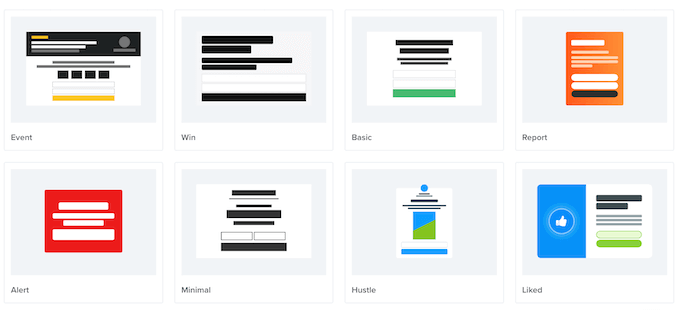
Vous pouvez utiliser ces fenêtres surgissantes pour demander aux internautes d’effectuer une action avant de les envoyer au téléchargement de l’ebook. Cette technique de marketing est parfois appelée offrir des aimants à prospects.
En gros, vous offrez un contenu bonus gratuit à vos internautes en échange d’une petite action, comme l’inscription à votre liste de diffusion.

Les deux parties y trouvent leur compte. Vous obtenez un nouveau prospect ou abonné/abonné, et vos utilisateurs/utilisatrices reçoivent un livre électronique gratuit.
Pour des instructions détaillées, consultez notre guide étape par étape sur la façon de mettre à niveau le contenu dans WordPress.
Méthode 3 : Vendre des téléchargements d’Ebook sous WordPress en utilisant Easy Digital Downloads
Il existe de nombreuses façons de gagner de l’argent à partir de votre site WordPress. L’une des facultés consiste à vendre des produits numériques, tels que des ebooks.
Pour vendre des livres électroniques, vous aurez besoin d’une extension.
Nous vous recommandons Easy Digital Downloads, qui est l’une des meilleures extensions WordPress de commerce électronique. Cette extension conviviale pour les débutants rend super facile la vente de tout type de produit numérique, y compris les ebooks.
Tout d’abord, vous devrez installer et activer l’extension Easy Digital Downloads. Vous pouvez suivre notre tutoriel sur l ‘installation d’une extension WordPress.
Une fois activé, la première tâche consiste à ajouter votre ebook en tant que nouveau produit. Pour Premiers pas, allez dans Téléchargements » Ajouter une nouvelle.
Sur cette page, saisissez un nom pour votre ebook dans le champ « Enter download name here ». Il s’agit généralement du titre du livre, mais vous pouvez choisir n’importe quel nom.

Ensuite, tapez une description de votre ebook dans la section principale de l’éditeur de publications. Il peut s’agir d’un argumentaire de vente que vous avez rédigé pour promouvoir votre livre, ou vous pouvez utiliser le résumé du livre.
Pour aider les internautes à découvrir votre livre électronique, vous pouvez créer des catégories et des identifiants. Vous pouvez ajouter ces informations dans les sections Catégories de téléchargement et Identifications de téléchargement.
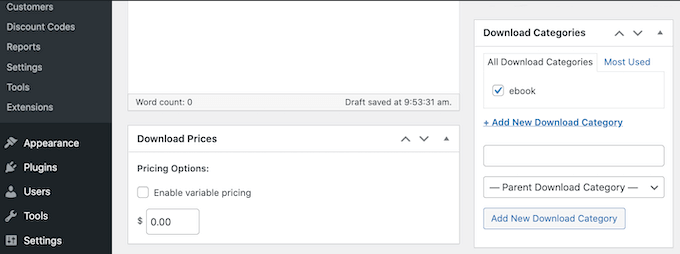
Ensuite, vous devez défiler vers le bas jusqu’à la section Prix de téléchargement.
Ici, vous pouvez définir un prix pour votre ebook.
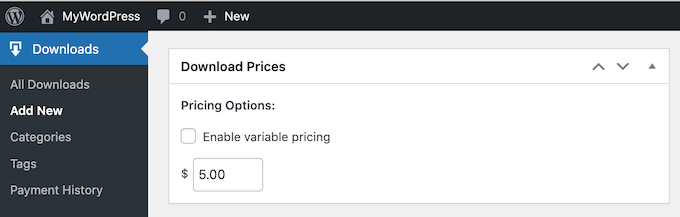
Easy Digital Downloads supporte également la tarification variable. Vous pouvez utiliser la tarification variable pour vendre d’autres produits en plus de votre ebook.
Par exemple, vous pourriez donner aux clients/clientes l’option de Gagner du temps en précommandant votre prochain ebook en même temps.
Si vous souhaitez proposer des prix variables, sélectionnez la case à cocher « Activer les prix variables ». Cela ajoute une nouvelle section dans laquelle vous pouvez définir vos différents prix.

Ensuite, vous devez téléverser votre fichier téléchargeable. Il s’agit de l’ebook que vos clients/clientes achèteront.
Pour ce faire, défilez jusqu’à la section Télécharger les fichiers.
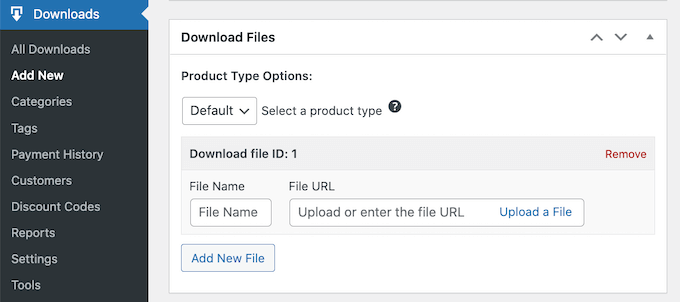
Dans le champ Nom du fichier, saisissez un nom pour votre fichier téléchargeable. Vous pouvez ensuite cliquer sur Téléverser un fichier.
Cela lancera la bibliothèque de médias de WordPress, où vous pourrez téléverser ou sélectionner un livre.
La dernière étape consiste à ajouter une image accrocheuse du produit. Cela peut aider à attirer l’attention de l’internaute et l’encourager à acheter votre ebook.
Pour les livres électroniques, vous voudrez généralement utiliser la couverture du livre comme image de votre produit. Vous pouvez facilement créer une couverture d’aspect professionnel à l’aide d’un logiciel de conception web.
Pour ajouter une image de produit, défilez jusqu’à la section Télécharger l’image.
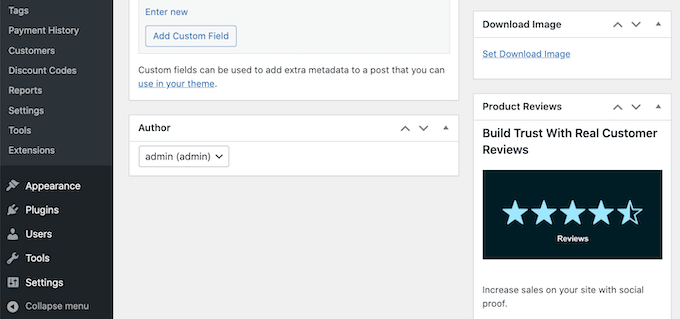
Vous pouvez ensuite cliquer sur le lien « Définir l’image à télécharger ». Cela permet de lancer la médiathèque de WordPress.
Après avoir choisi une image, vous pouvez explorer d’autres réglages. Cependant, c’est tout ce que vous avez à faire afin de commander un ebook téléchargeable.
Pour voir comment votre ebook apparaîtra sur votre site, vous pouvez cliquer sur le bouton « Prévisualisation ». Lorsque vous êtes prêt à publier votre produit, cliquez simplement sur le bouton « Publier ».
Par défaut, Easy Digital Downloads publie votre ebook en tant que nouvelle page. Votre objectif est de générer du trafic vers cette page web.
Il peut s’agir d’ajouter cette page produit au menu de votre site. Vous pouvez également créer un lien vers cette page à partir de différentes parties de votre site, comme une publication de blog ou une barre d’annonces.
Pour ce faire, vous devez connaître l’URL de la page du produit. Vous trouverez cette information juste sous le titre du produit.
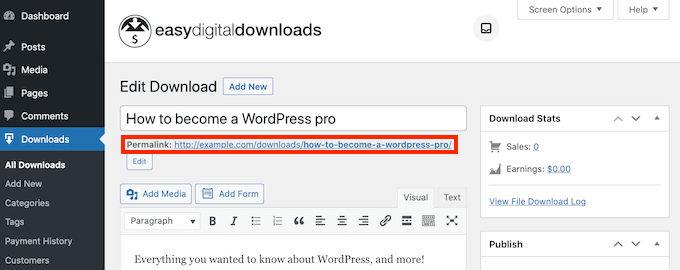
Une autre option consiste à ajouter le code court d’achat du produit à une page, une publication ou un widget.
Ce code crée un bouton d’achat.
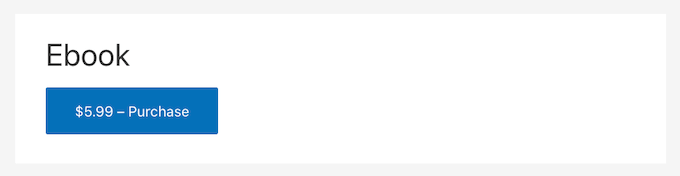
Chaque fois qu’un internaute clique sur ce bouton, l’ebook est ajouté à son panier d’achat.
Le bouton « Achat » se modifie alors en bouton « Commande ».
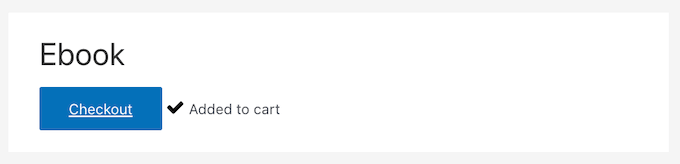
En cliquant sur ce bouton, l’acheteur sera dirigé vers la page de paiement d’Easy Digital Download. Le code court d’achat est donc un excellent moyen d’encourager les ventes à partir de n’importe quelle zone de votre site.
Pour ajouter un bouton d’achat à une page, une publication ou un widget, défilez jusqu’à la section Réglages de téléchargement de l’ebook. Vous pouvez ensuite copier le Shortcode Achat.
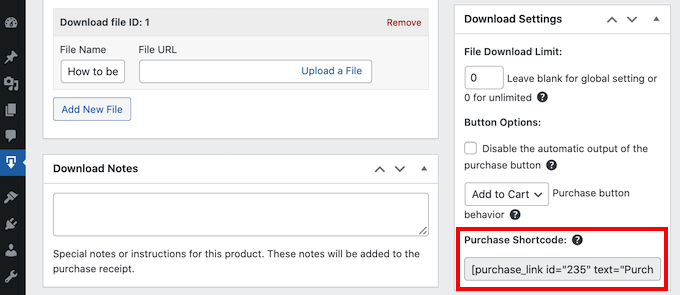
Pour plus de détails sur le placement du code court, vous pouvez consulter notre guide sur l’ajout d’un code court dans WordPress.
Enfin, pour plus d’informations sur la vente d’ebooks avec Easy Digital Downloads, il suffit de consulter notre tutoriel sur la création et la vente d’ebooks sur WordPress, du début à la fin.
Nous espérons que cet article vous a aidé à apprendre comment ajouter des téléchargements d’ebooks sur WordPress. Vous pouvez également consulter notre liste des meilleures extensions PDF pour WordPress et comment créer une page d’atterrissage avec WordPress.
Si vous avez aimé cet article, veuillez alors vous abonner à notre chaîne YouTube pour obtenir des tutoriels vidéo sur WordPress. Vous pouvez également nous trouver sur Twitter et Facebook.





Syed Balkhi says
Hey WPBeginner readers,
Did you know you can win exciting prizes by commenting on WPBeginner?
Every month, our top blog commenters will win HUGE rewards, including premium WordPress plugin licenses and cash prizes.
You can get more details about the contest from here.
Start sharing your thoughts below to stand a chance to win!
Aaron says
I am looking to provide unlimited ebook downloads for one time fee. Whether I can do this with Easy Digital Download?
Thanks
WPBeginner Support says
Yes, you are able to do that with Easy Digital Downloads
Administrateur
Marie Aldrich says
Does the Easy digital downloads plugin cost or is it free?
WPBeginner Support says
There is both a free and paid version of the plugin.
Administrateur
Marie says
Hi, this is great thanks one question: how does payment work? is it through PayPal? or any other payment?
WPBeginner Support says
It would depend on the methods that you set up for how payments are paid out. If your payment gateway is PayPal then you would receive your payments through PayPal.
Administrateur
Richard Dacker says
Good to know that a ebook download from a WordPress website is so easy now a days.
No fancy plugin required…very helpful. WPBeginner is a good resourceful website for all things on WordPress. Keep those useful hints coming. Thank you
WPBeginner Support says
We’ll be sure to keep sharing useful tutorials!
Administrateur
Adrean says
Hi, thanks a lot for the guide.
I was wondering, does it slow down my site or my webhosting server when people download a 30mb pdf file? Would it be diffrent or better if I would link and provide the file on lets say google drive?
All the best to you and thanks a lot
WPBeginner Support says
Downloading directly from the site can cause a slowdown if many users try to download at the same time. To prevent that using Google Drive or another service would be a good idea
Administrateur
Suhail Kakar says
Really helpful, Thanks
Cassandra James says
That was VERY helpful, thank you SO VERY much!!!
WPBeginner Support says
You’re welcome, glad our guide was helpful
Administrateur
Melanie says
Hello,
Is it possible to organize my site so ebooks are available to readers without downloading (a lot of photos)?
WPBeginner Support says
For what it sounds like you’re wanting, you may want to take a look at our article here: https://www.wpbeginner.com/plugins/how-manage-track-control-file-downloads-wordpress/
Administrateur
Audrey Ryan says
Really helpful, and simply stated post! Just what I was looking for. Thanks!
WPBeginner Support says
You’re welcome
Administrateur
Troy Porter says
Hello,
WordPress don’t allow .epub or .mobi File is there a plugin or a solution to allow also epub and mobi file and want to be limited with PDF File, tanks in advance.
WPBeginner Support says
Hey Troy,
Please see our article on how to allow additional file types to be uploaded in WordPress.
Administrateur
Troy Porter says
Thank you so much it works
WPBeginner Support says
We are glad you found it helpful. Don’t forget to follow us on Facebook for more WordPress tips and tutorials.
christian says
this is a big help to all beginners like me..
thank you
Ifiokobng Ibanga says
Thanks for this wonderful guide. I really found it useful.
I want to start selling eBooks directly on my blog instead of send traffic to gumroad or Amazon.
Thanks. It’s helpful.
Soham Pratap says
I want to add ebooks and this article helps me. Before this I used to add ebooks through Google Drive.
One question too – Which is good for SEO? Adding PDFs on host or drive?